Omogućite skeniranje arhivskih datoteka pomoću Windows Defendera u sustavu Windows 10
Možete omogućiti skeniranje arhivskih datoteka pomoću Windows Defendera u sustavu Windows 10 za bolju sigurnost i zaštitu. Windows Defender će skenirati sadržaj komprimiranih (arhivskih) datoteka kada je skeniranje zakazano ili kada korisnik ručno pokrene proces skeniranja. Windows Defender ugrađeno je sigurnosno rješenje u sustavu Windows 10 i omogućeno je prema zadanim postavkama. Štiti vaše računalo od virusa, zlonamjernog softvera, špijunskog softvera i drugih neželjenih aplikacija.
Oglas
Do omogući skeniranje arhiva pomoću Windows Defendera u sustavu Windows 10, trebate učiniti sljedeće.
- Otvorite povišeni PowerShell prompt.
- Upišite ili kopirajte i zalijepite sljedeću naredbu da onemogućite skeniranje arhivskih datoteka:
Set-MpPreference -DisableArchiveScanning 0
 To je to!
To je to!
Nakon što pritisnete tipku Enter, Windows Defender će moći skenirati komprimirane (arhivske) datoteke kao što su .zip, *.rar ili .cab datoteke u sustavu Windows 10 u potrazi za prijetnjama i virusima.
Da biste poništili promjenu koju ste napravili, ponovno otvorite novu povišenu instancu PowerShell i upišite naredbu:
Set-MpPreference -DisableArchiveScanning 1

Isto se može učiniti s podešavanjem Registra.
- Otvorena Urednik registra.
- Idite na sljedeći ključ registra:
HKEY_LOCAL_MACHINE\SOFTWARE\Policies\Microsoft\Windows Defender\Scan
Savjet: Kako jednim klikom skočiti na željeni ključ registra. Ako nemate takav ključ, stvorite ga.


- Ovdje stvorite novu 32-bitnu DWORD vrijednost pod nazivom Onemogući skeniranje arhive. Napomena: čak i ako jeste pokrenuti 64-bitni Windows i dalje morate stvoriti 32-bitnu DWORD vrijednost.

Ostavite podatke o vrijednosti kao 0 do omogućiti skeniranje arhivskih datoteka.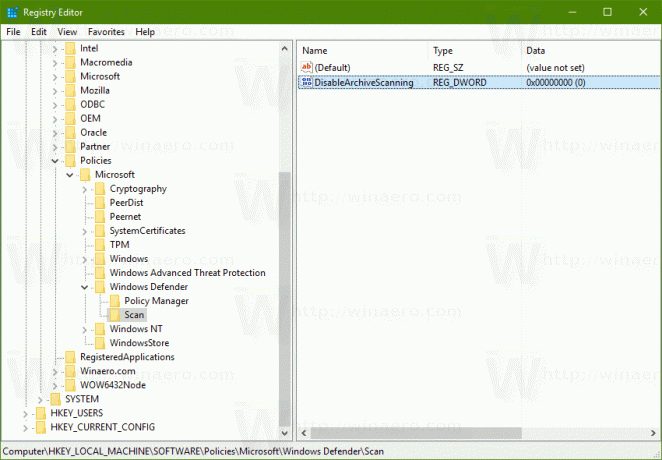
- Ponovno pokrenite Windows 10.
Da biste poništili promjenu, izbrišite vrijednost "DisableArchiveScanning" koju ste kreirali.
Kako biste uštedjeli svoje vrijeme i izbjegli uređivanje Registra, možete preuzeti datoteke registra spremne za korištenje.
Preuzmite datoteke registra
Uključeno je i podešavanje poništavanja.
Windows Defender pruža samo osnovnu antivirusnu zaštitu. U sustavu Windows 10, Microsoft ga je otežao onemogućiti, tako da ga korisnik ne može isključiti pomoću GUI-ja. Ako ga odlučite onemogućiti, morate slijediti članak Onemogućite ili omogućite Windows Defender u sustavu Windows 10.
To je to.


